Udskift din Chromebook BIOS med SeaBIOS
Har du en Chromebook? Ønsker du kunne slette ChromeOS og installere noget andet? Gode nyheder! Du kan nu gøre det ved hjælp af en ændret BIOS (kendt som Sea BIOS). Mange af Chromebooks understøttes af denne ændring - så mange, faktisk, at det ville tage temmelig lang tid at liste dem alle. I stedet skal du gå over til denne side her og rulle ned for at finde ud af, om din enhed understøttes.

Hvis din enhed understøttes og kan køre det ændrede BIOS, skal du gøre nogle ting, før det kan installeres. Specielt skal du deaktivere skrivebeskyttet tilstand og aktivere udviklertilstand samt fjerne enhver form for hardwarebeskyttet skrivebeskyttelse, der kan være til stede på din Chrome-enhed.
Aktivér udviklertilstand
Aktivering af udviklertilstand på en Chrome-enhed er anderledes afhængigt af, hvad du ejer. Hvis du har en nyere enhed, kan du aktivere den ved samtidig at trykke på Escape, Refresh og Power-tasten. Hvis du har en ældre Chromebook, kan der være en særlig knap eller tastekombination, der skal trykkes.

Når du har fastslået, hvilken kombination af knapper der skal trykkes på din Chromebook, bliver du bragt til en gendannelsesskærm. På denne skærm skal du blot trykke på "Ctrl + D" på tastaturet. Dette vil starte overgangen til udvikler tilstand. Vær tålmodig; det kan tage et stykke tid.
Aktivér læs / skriv på din Chrome-enhed
Da ChromeOS-filsystemet er standardbeskyttet, skal det indstilles til fuld read-write adgang. Åbn en terminal ved at trykke på "Ctrl + Alt + T." Dette fører dig til Crosh-prompten. Derfra skal du bare komme ind i terminalen. Dette starter en Bash shell, hvor du kan indtaste kommandoer i.

Aktivering af læs-skriveadgang er let. Indtast bare denne kommando:
sudo-s
efterfulgt af
flashrom - wp-deaktivere
Når denne kommando er indtastet, genstart din enhed, og ChromeOS-filsystemet bliver læst / skrivet.
Bemærk: De fleste Chromebooks har også en hardware læs / skrive switch eller skrue. Du skal finde ud af, hvor det er og tage det ud.
Installer ændret BIOS
Installation af den ændrede BIOS er utrolig nemt. Tryk blot på "Ctrl + Alt + T" for at åbne et terminalvindue og indtaste følgende kommando:
cd; rm -f flash_chromebook_rom.sh; curl -L -O https://johnlewis.ie/flash_chromebook_rom.sh; sudo -E bash flash_chromebook_rom.sh
Når denne kommando er kørt, vil den ændrede BIOS-fil blive installeret. Når det er færdigt, skal du bare genstarte dit system.

Bemærk: Hvis du skal installere ældre versioner af Sea BIOS, skal du tjekke her.

Når din Chromebook starter igen, ser du en sort skærm, der siger Sea BIOS i stedet for et Chrome-logo. Det betyder, at installationen var vellykket. hvis du vil vende tilbage til det almindelige BIOS, skal du bare indlæse ChromeOS-sikkerhedskopiering, køre kommandoen ovenfor og vælge tilbagekaldningsindstillingen. Det gør resten.
Herfra er din Chromebook effektivt "fængslet". Det betyder selvfølgelig, at det er muligt at installere alternative operativsystemer. Du skal blot installere det på et USB-flashdrev, og sæt det ind for at indlæse det. Sea BIOS vil som standard indlæse USB først. God fornøjelse!
Konklusion
Chromebooks bliver normalt regnet og anses for at være "ikke rigtige computere." Den simple kendsgerning er, at de fleste Chromebooks har overbevisende hardware med utrolig batterilevetid. Med de rigtige mængder af ændringer kan de være utroligt nyttige Linux-computere.
Hvordan har du det for at erstatte din Chromebook BIOS? Er det værd at risikoen? Fortæl os nedenfor!
Billedkredit: Chromium.org

![Apex Launcher er en værdig erstatning for lager ICS Launcher [Android]](http://moc9.com/img/apex-launcher-transition-effect.jpg)

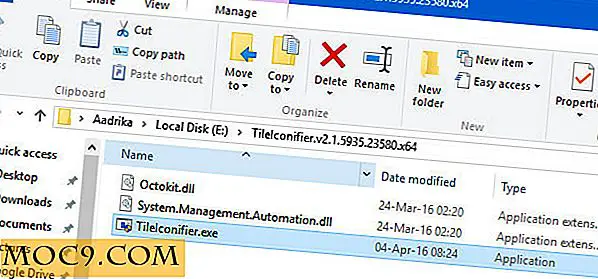
![Hurtigt dræbte løbende programmer fra menulinjen [Mac]](http://moc9.com/img/appkiller-download-link.jpg)


